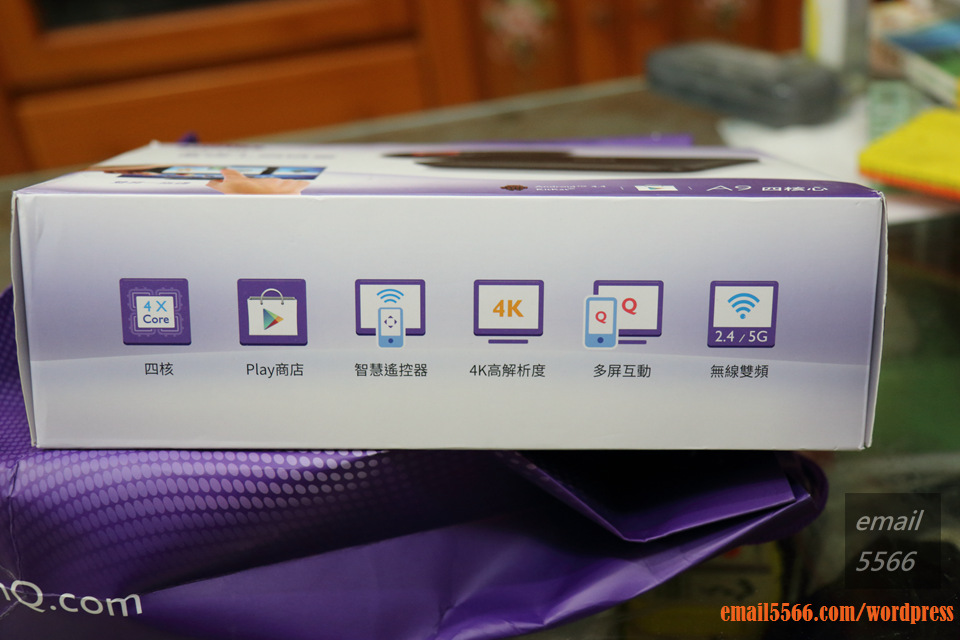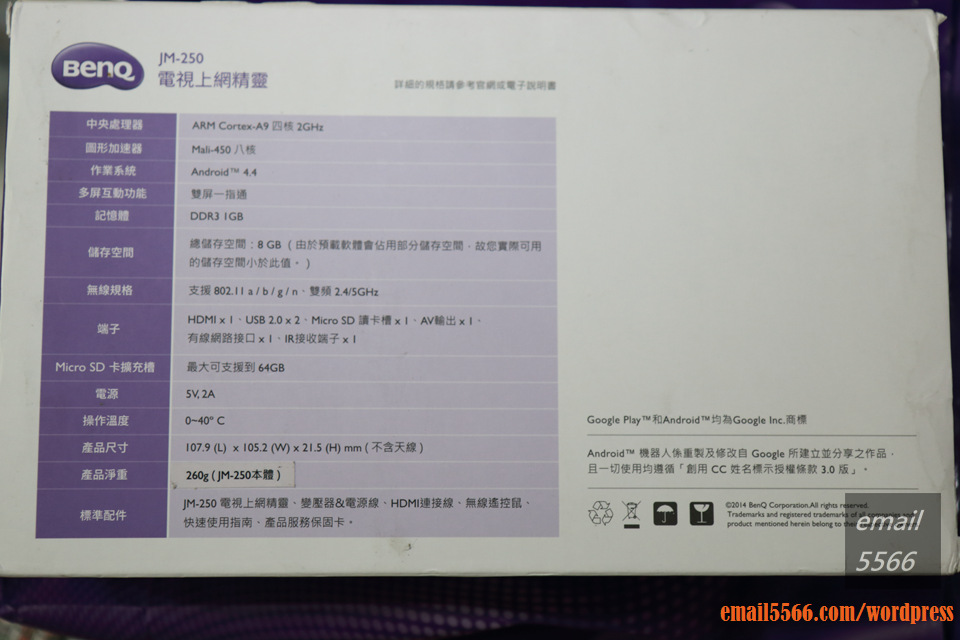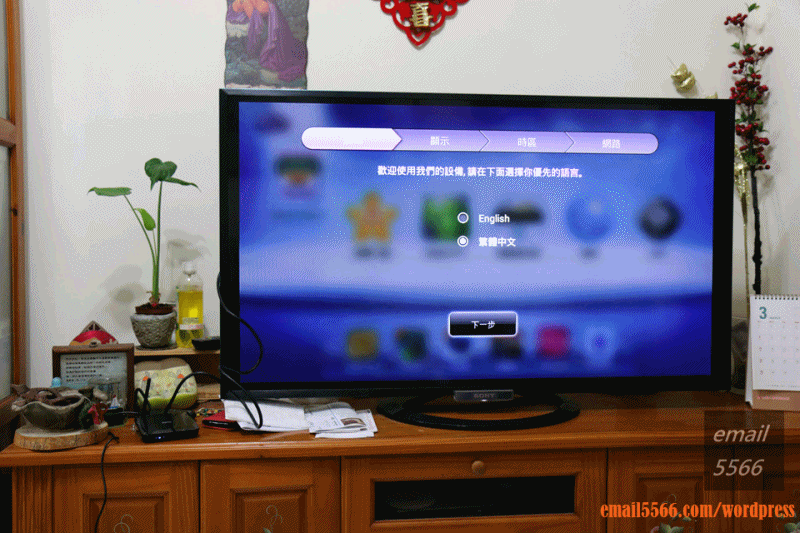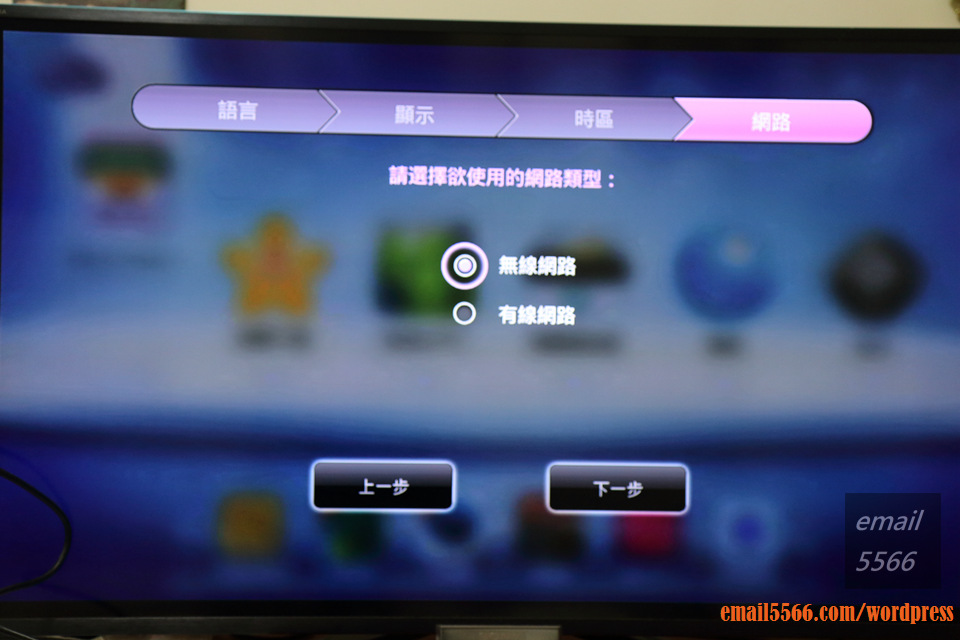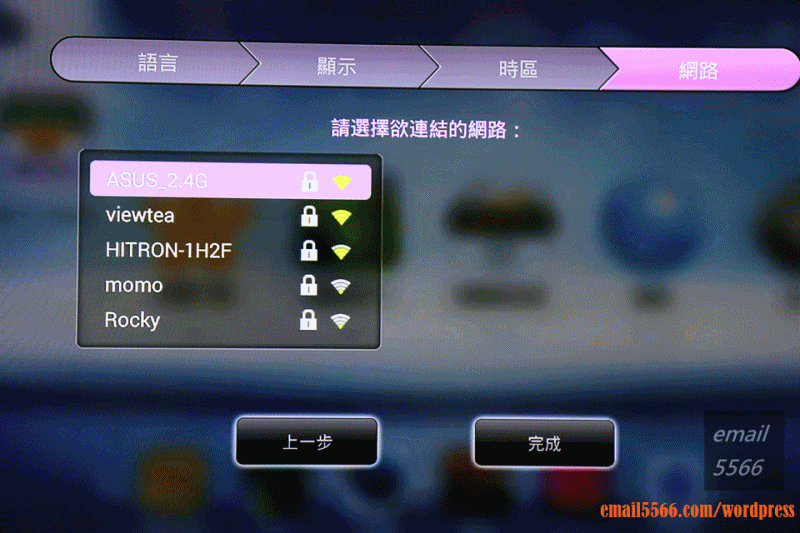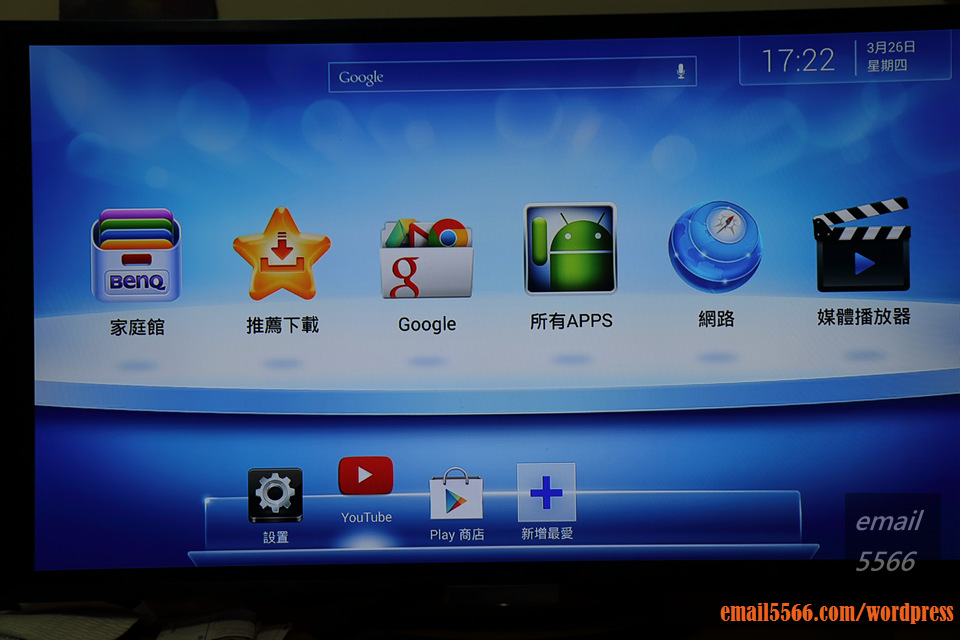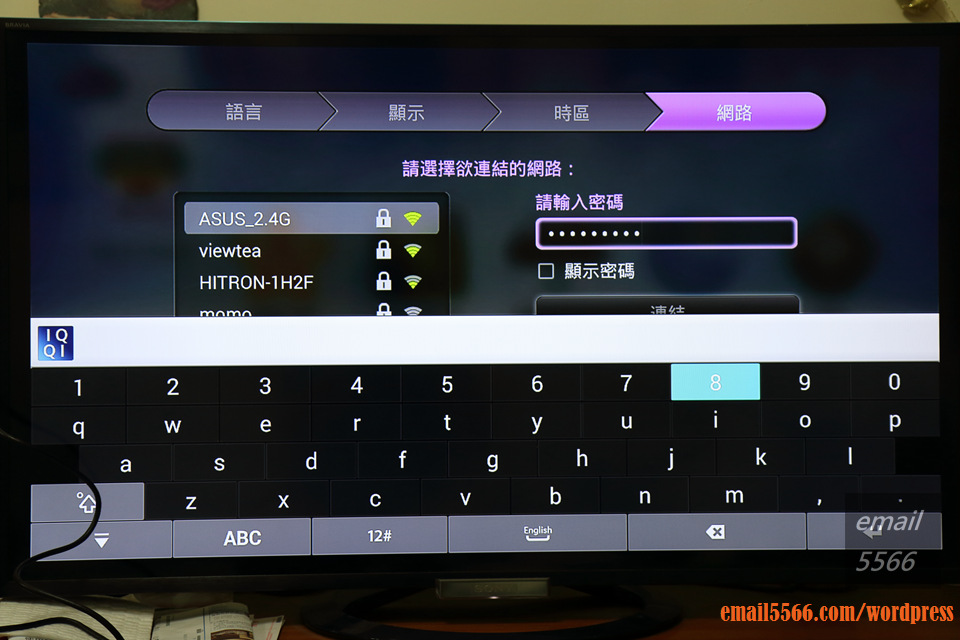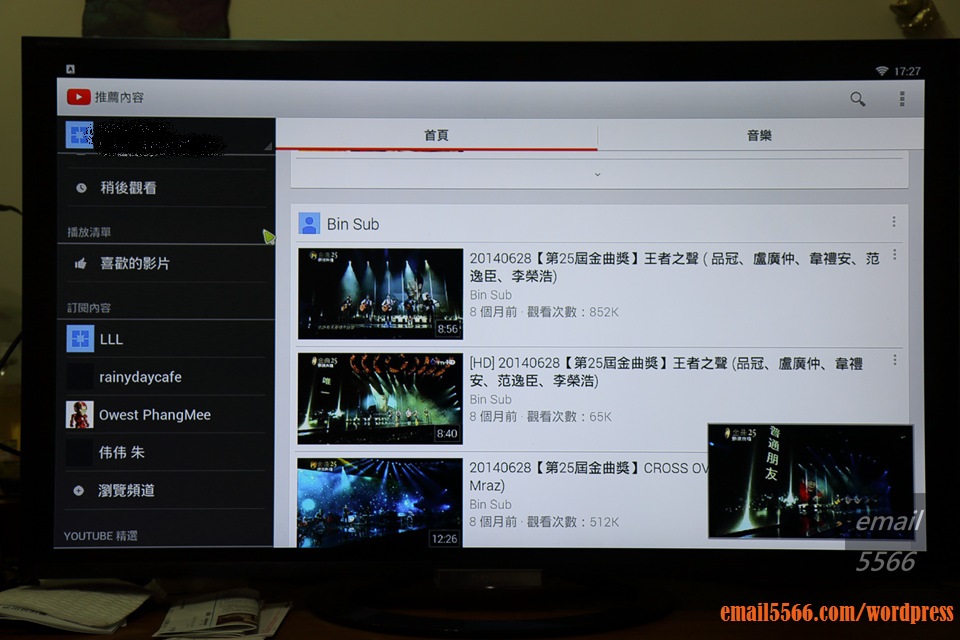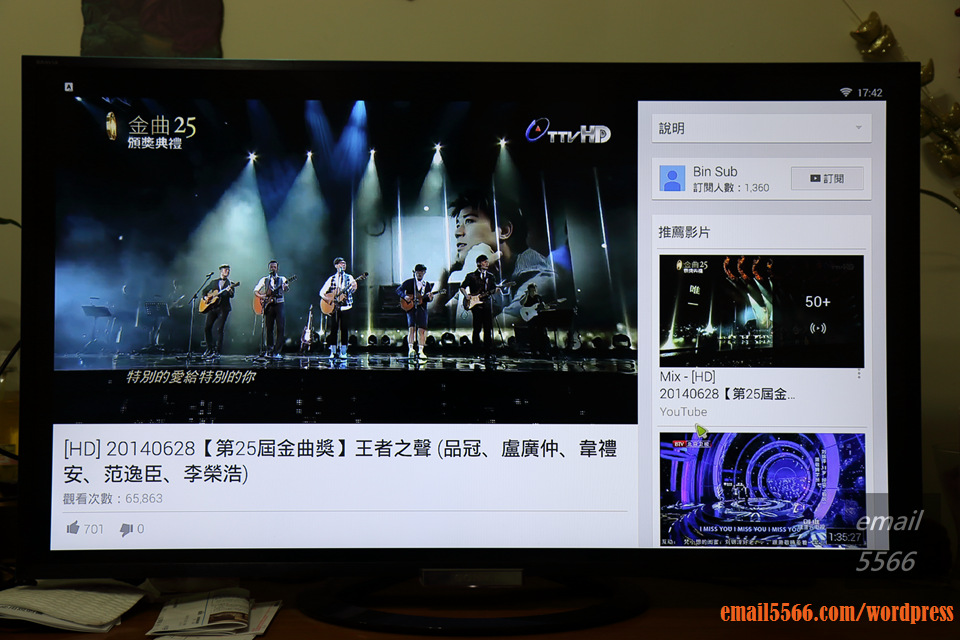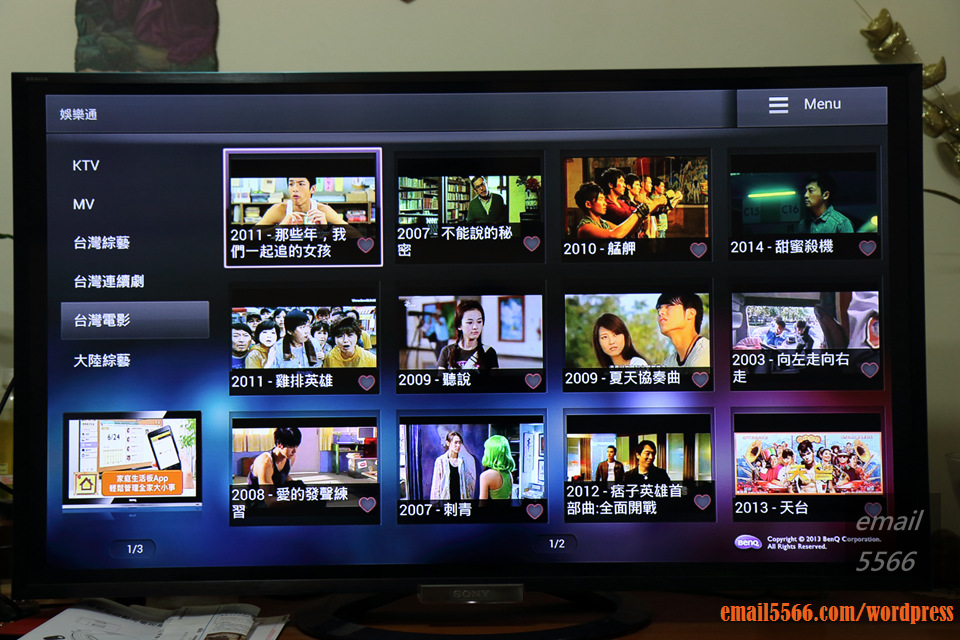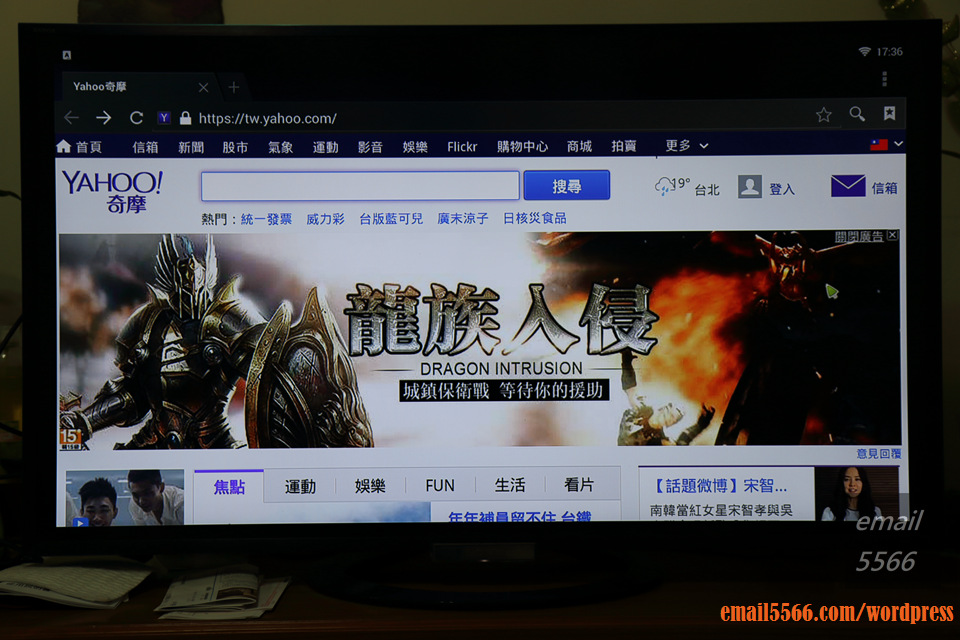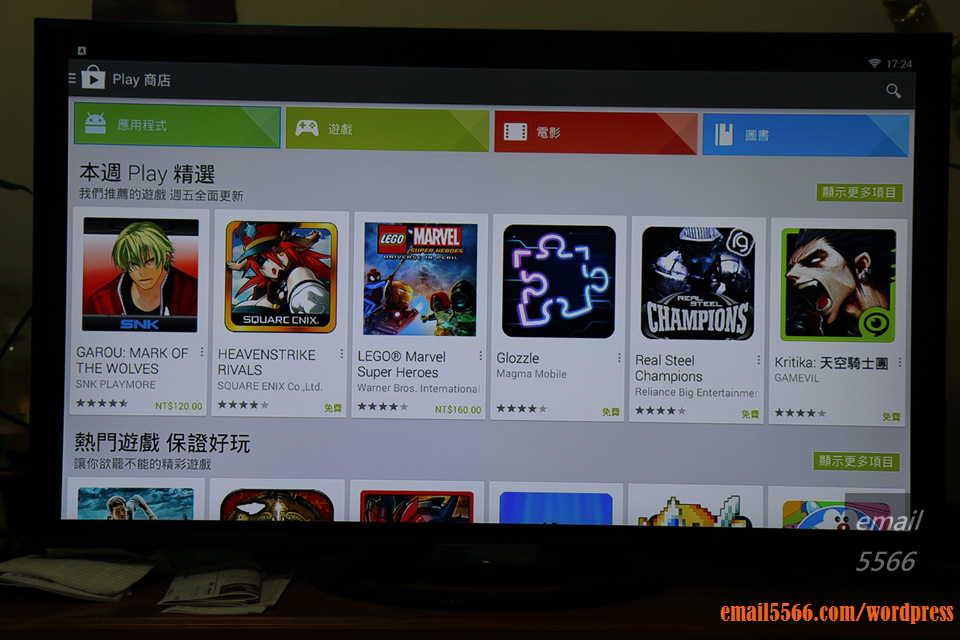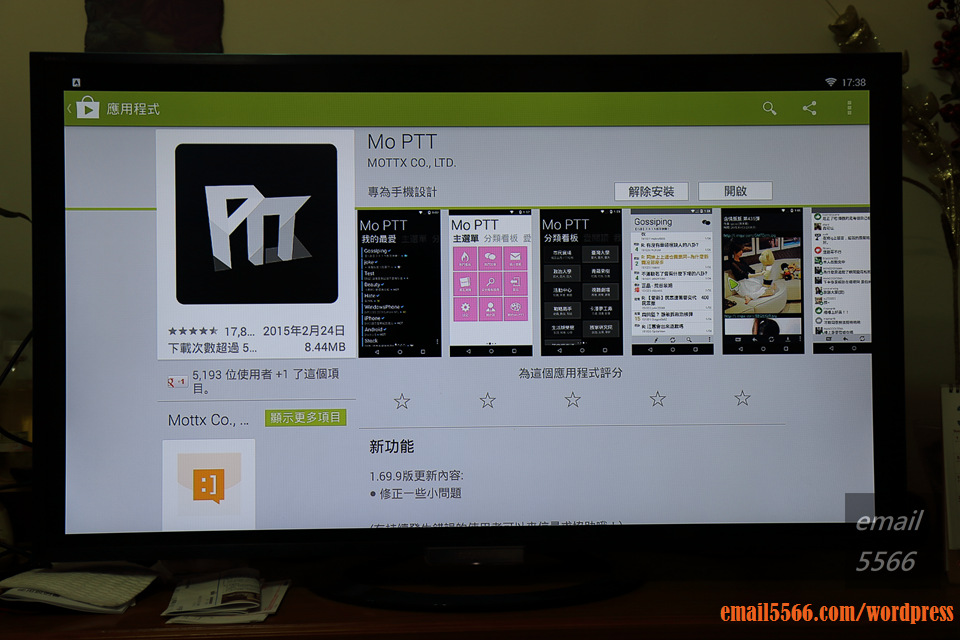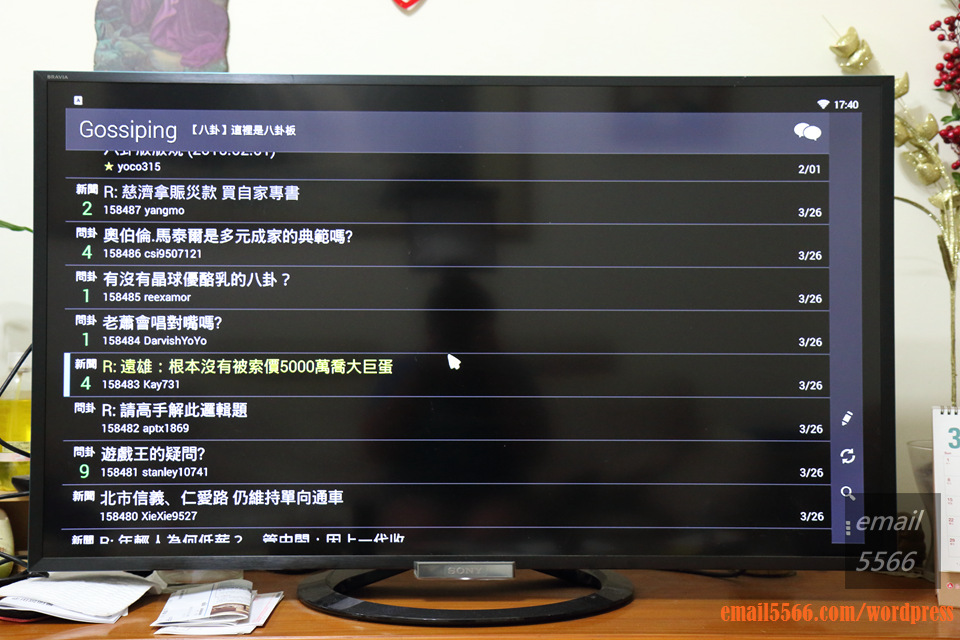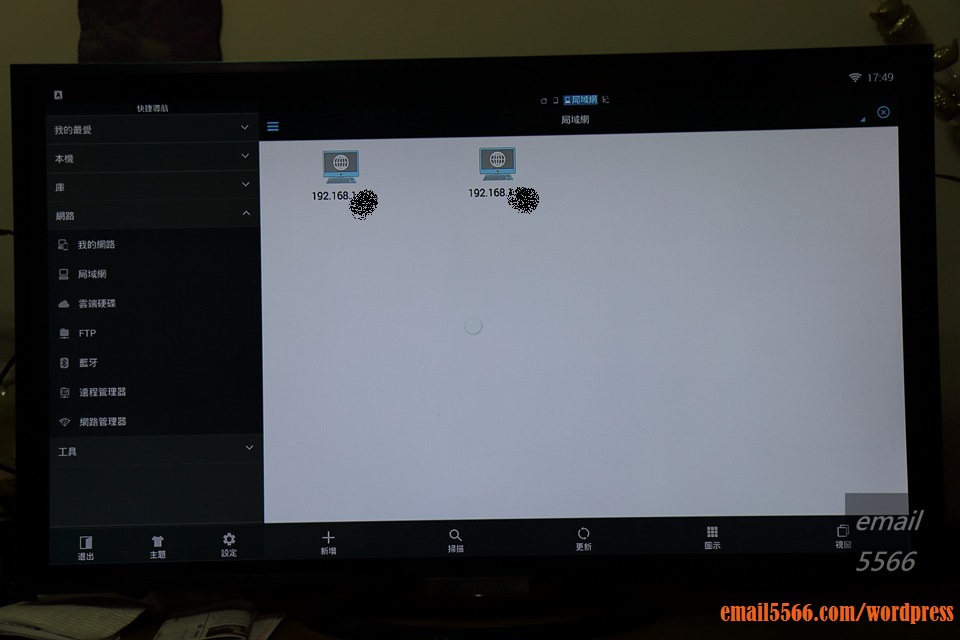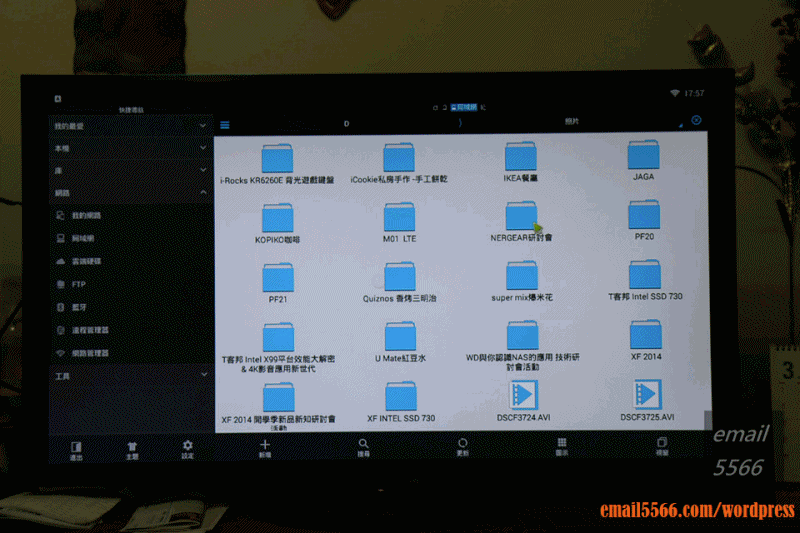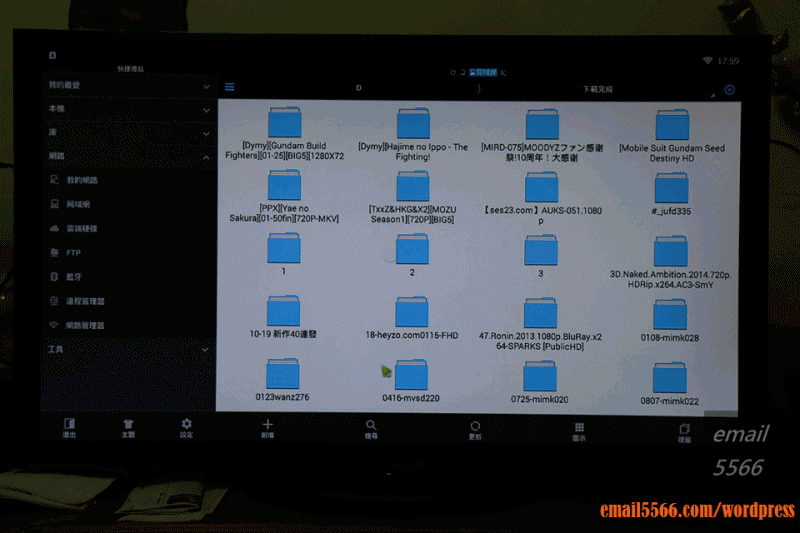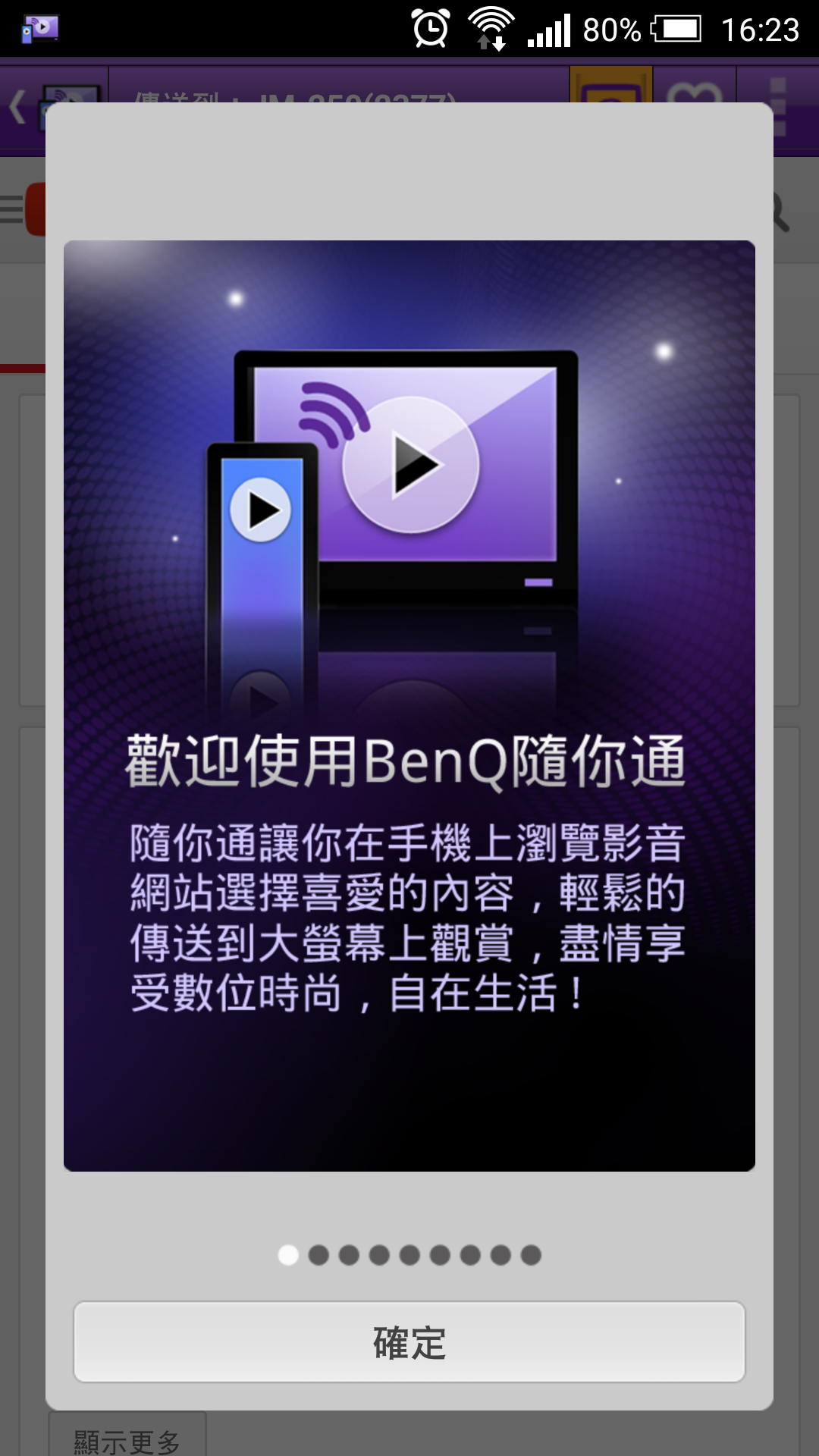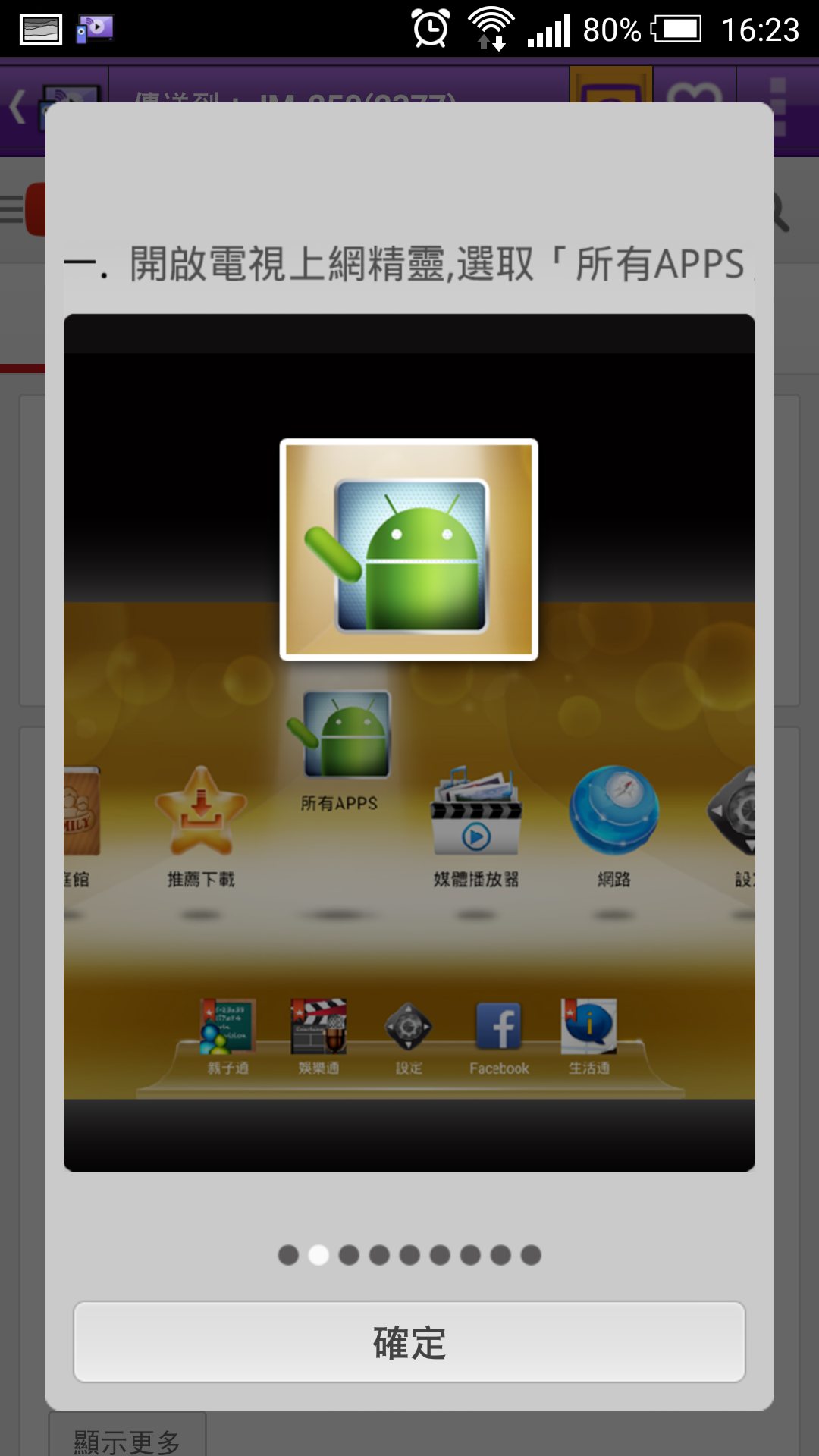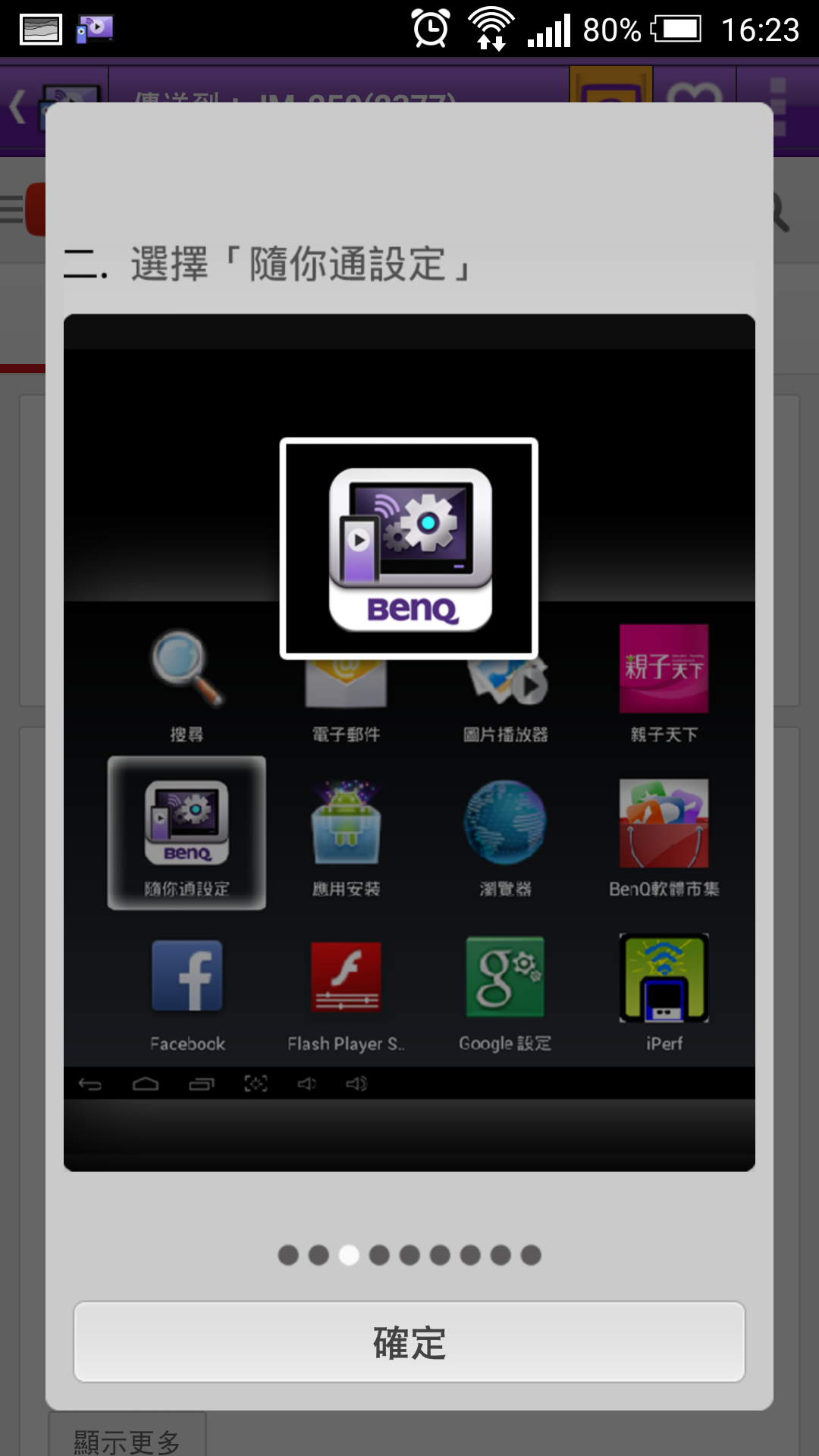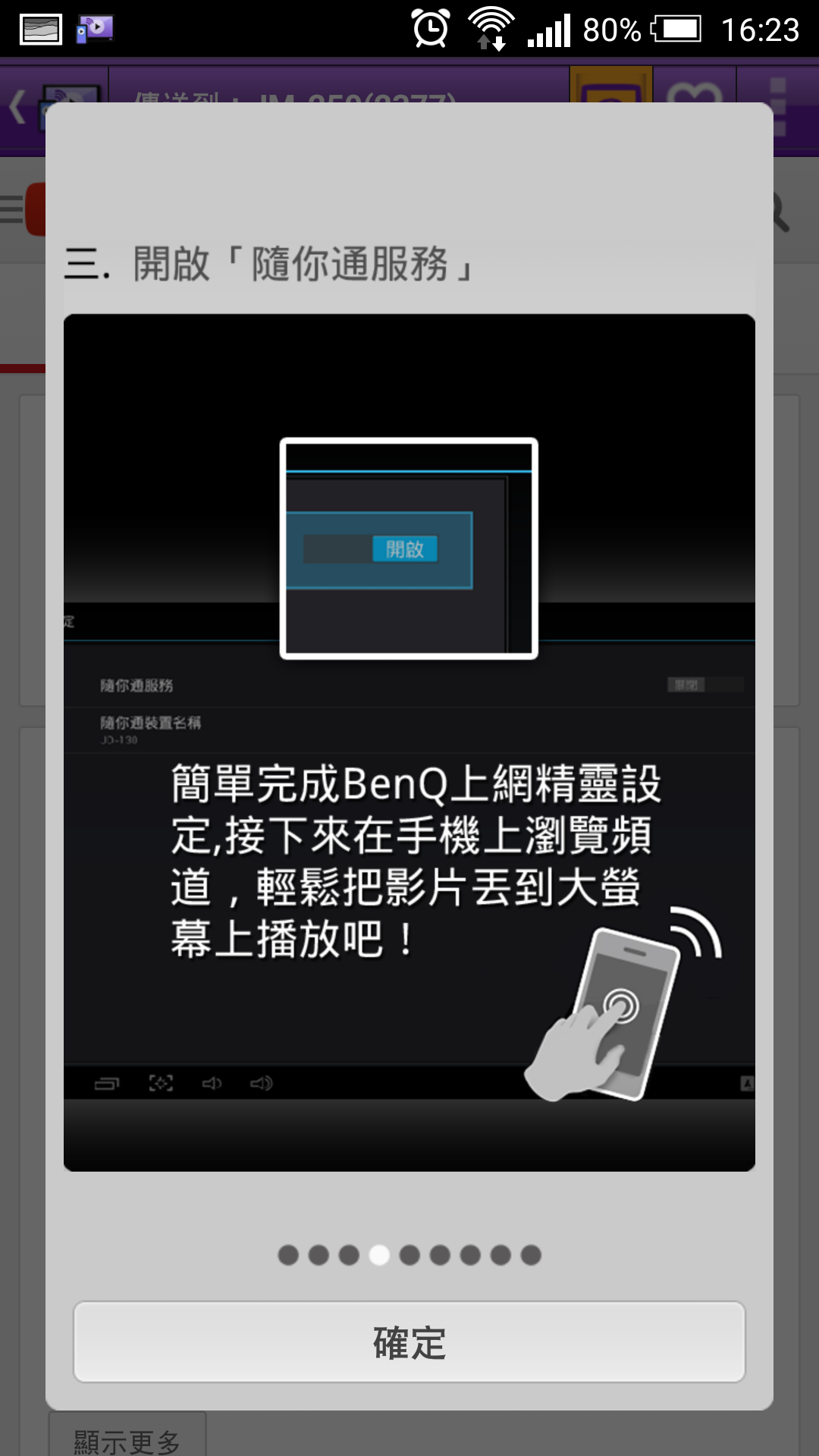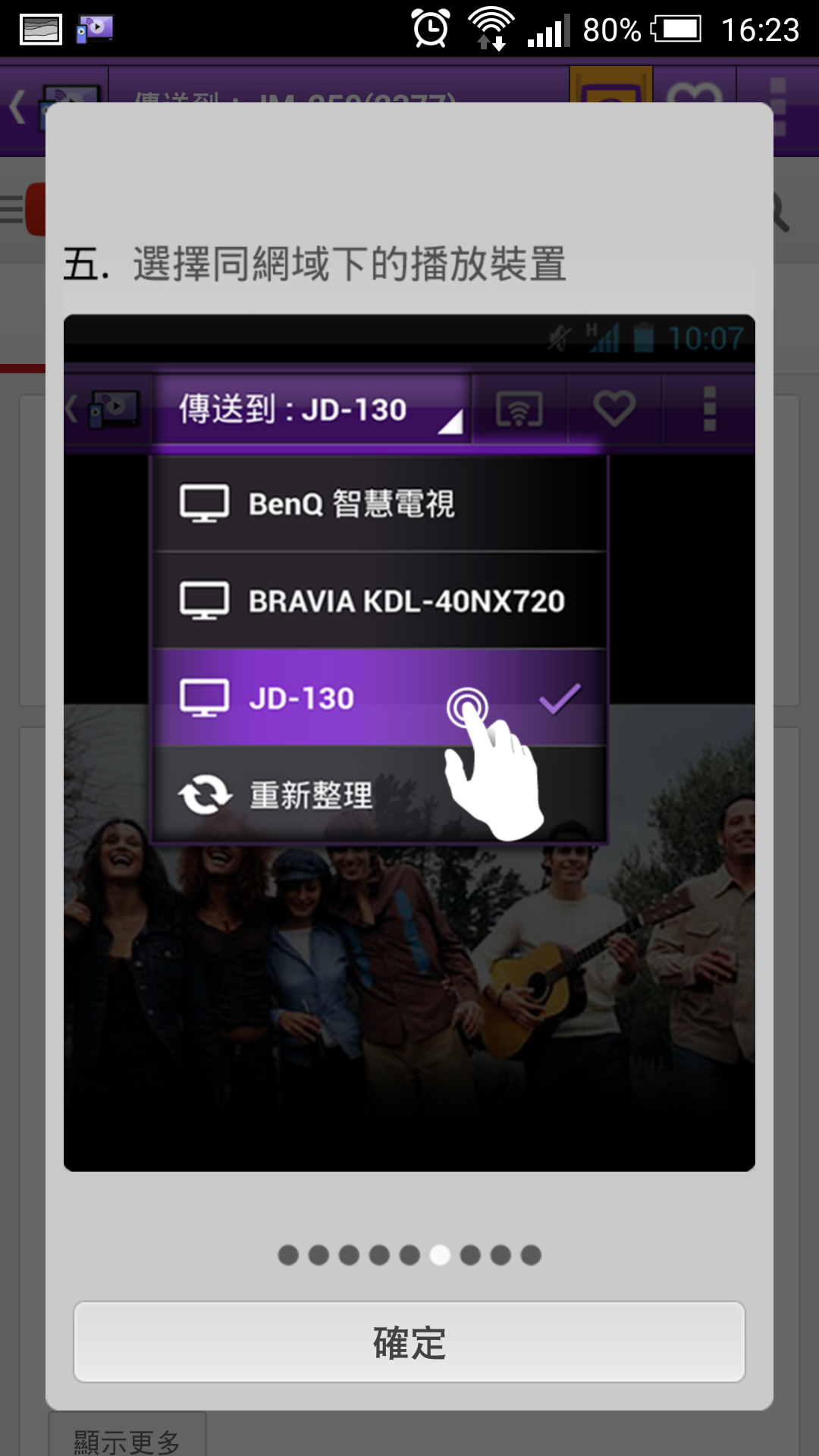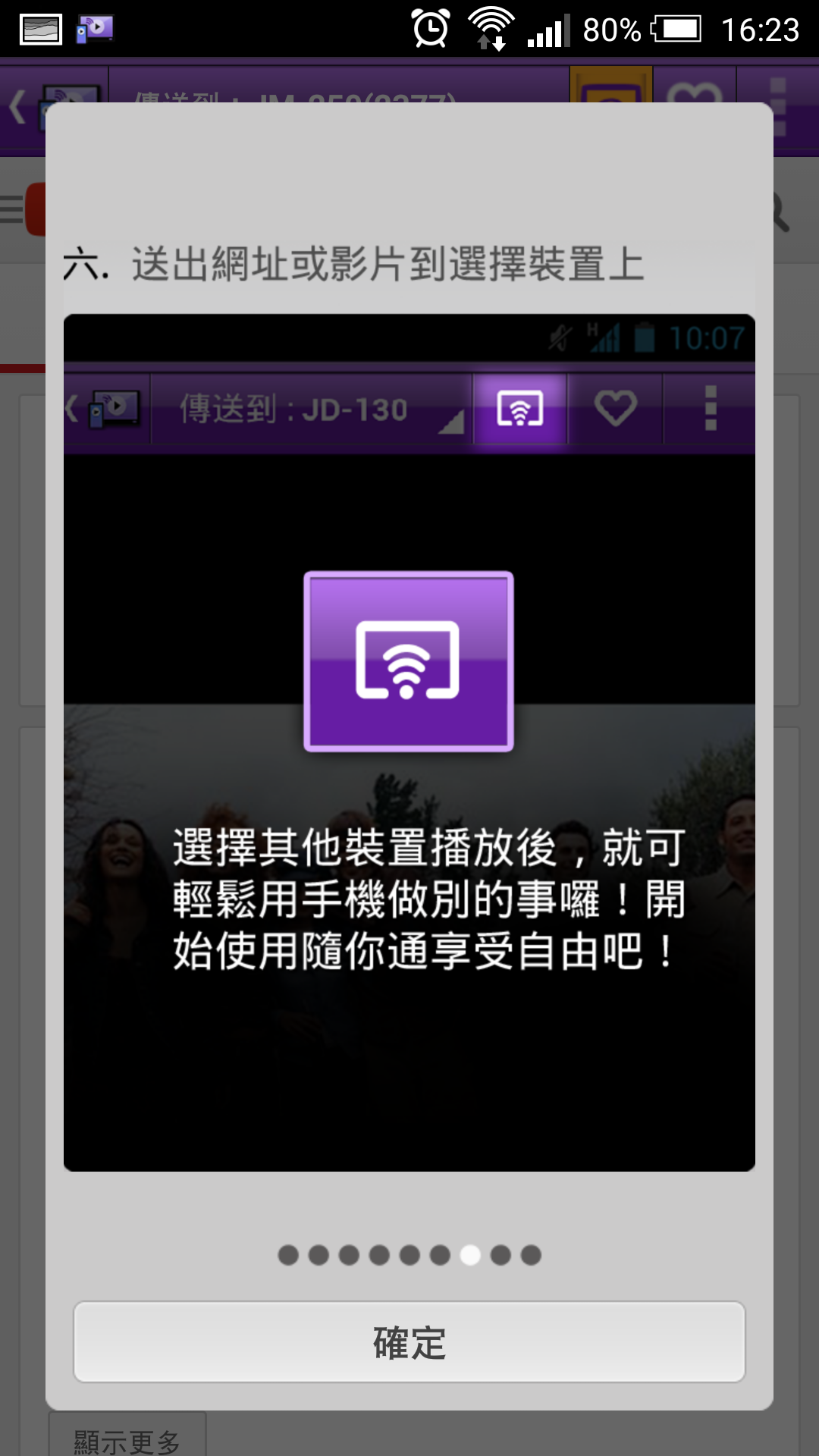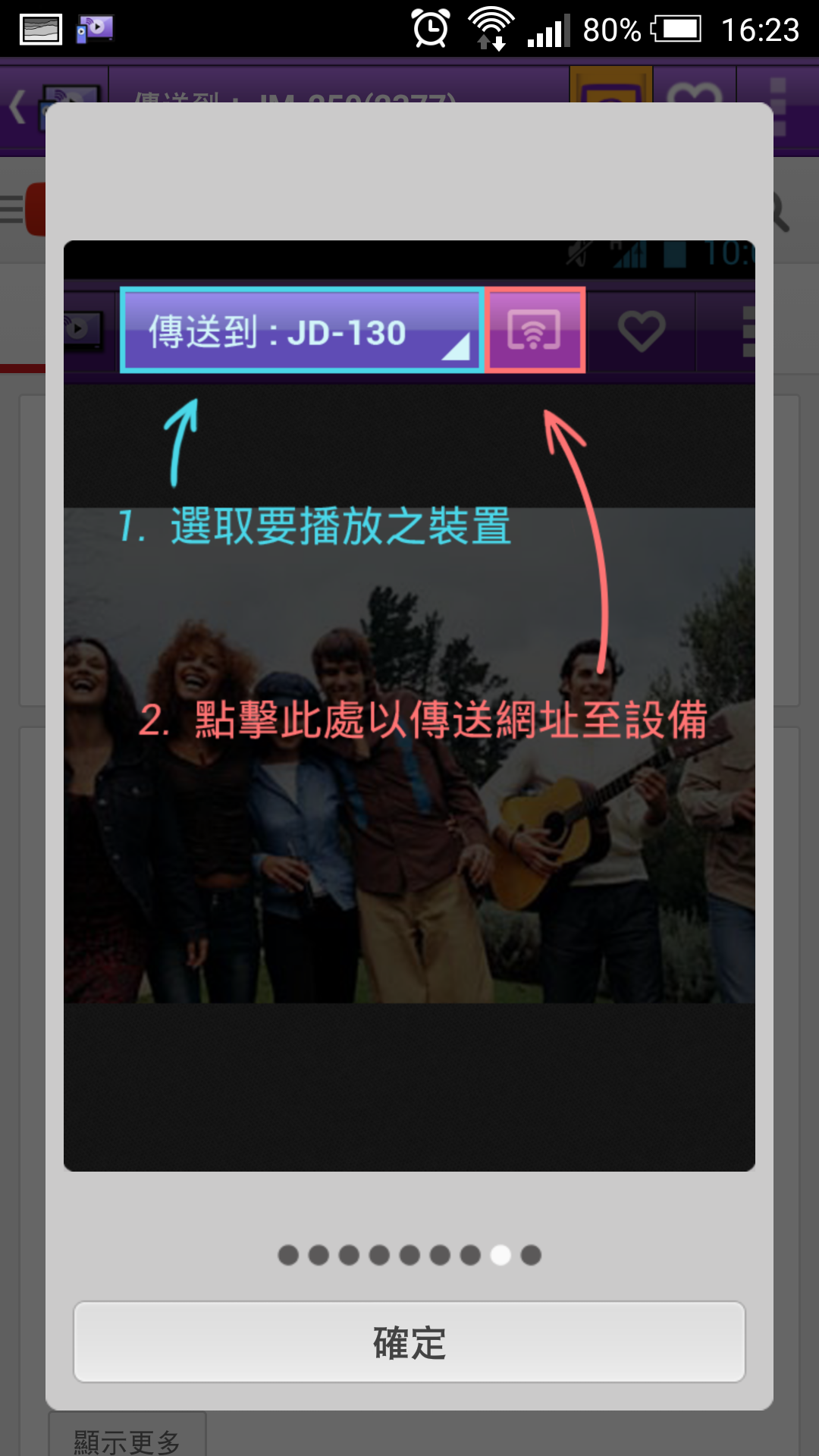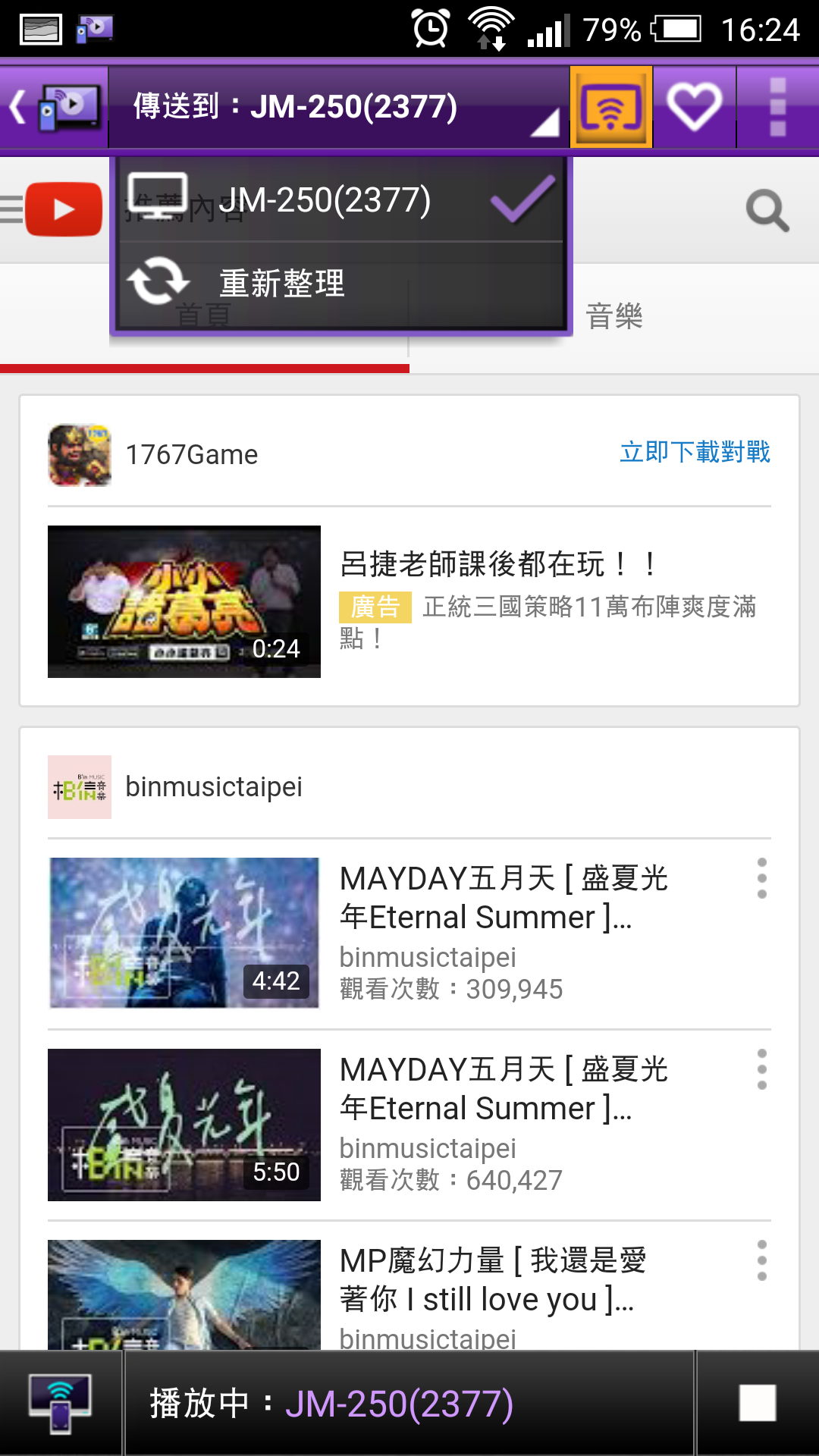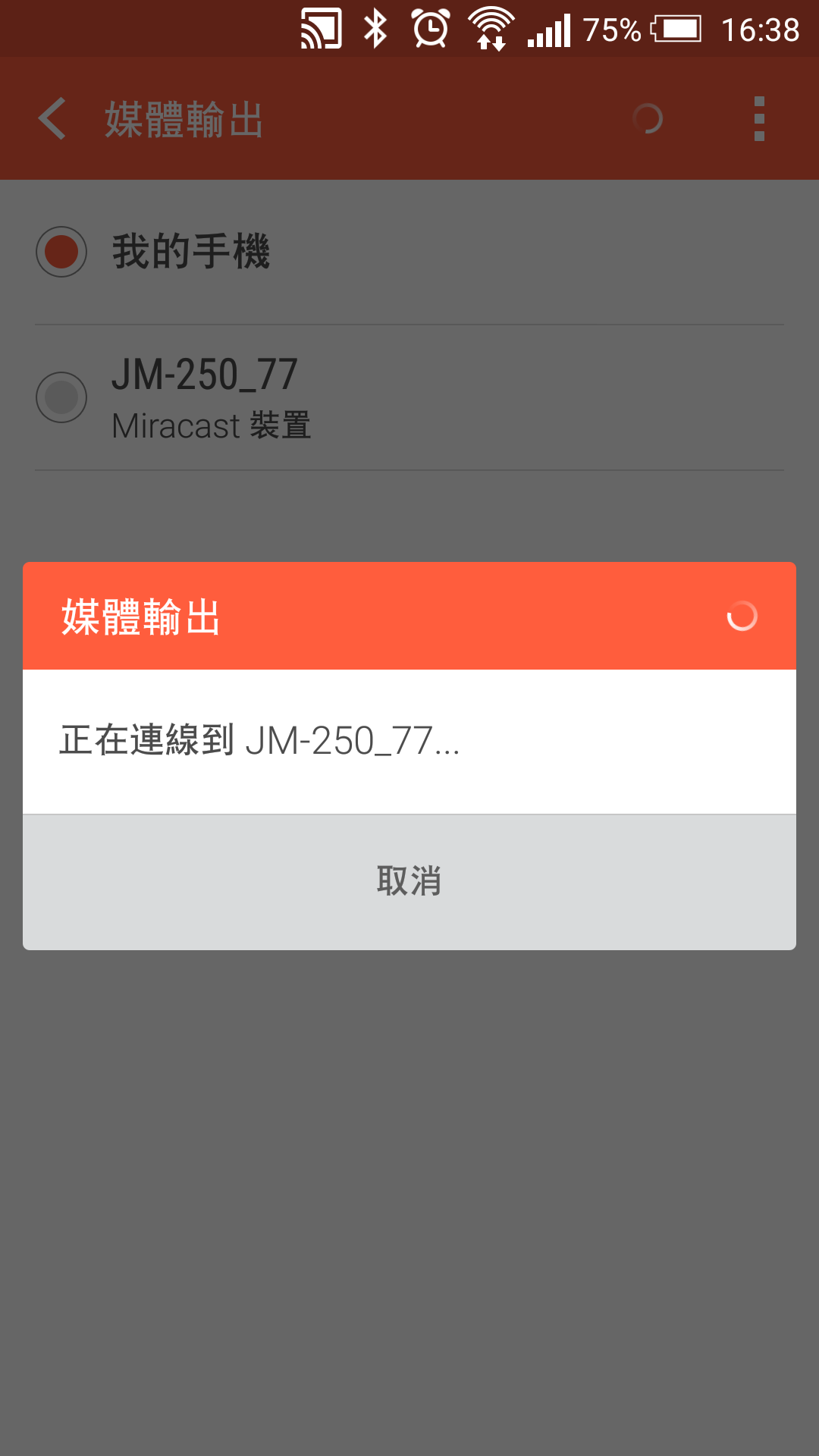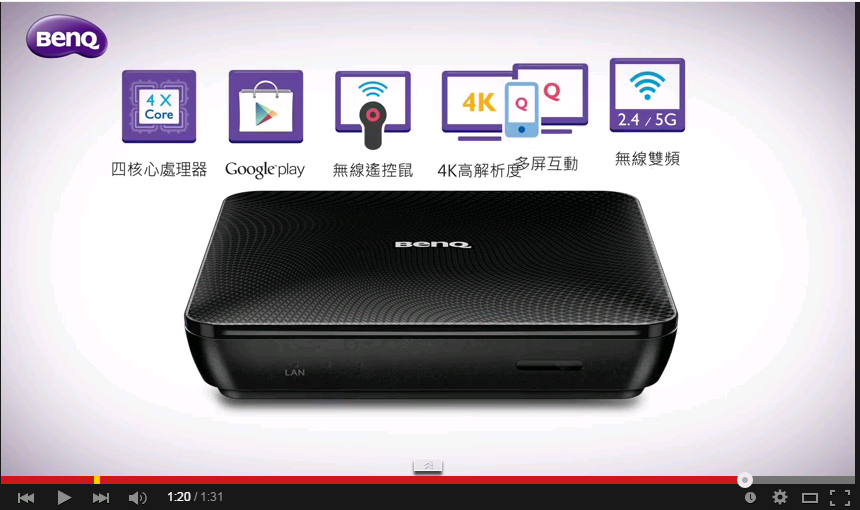BenQ電視上網精靈JM-250 Android電視盒 開箱
我參加BenQ電視上網精靈JM-250~Android智慧電視盒試用活動分享
M01的葉姵雯???
BenQ電視上網精靈JM-250
http://www.benq.com.tw/product/androiddongle/jm-250/
簡單說就是電視盒
讓家中原本沒有上網功能的電視或是大型顯示器,能夠搖身一變成為智慧連網電視
只要電視有HDMI孔,就可以透過BenQ電視上網精靈JM-250 電視盒,把畫面傳回電視
首先在硬體方面,採用了2GHz ARM Cortex-A9 四核心處理器,與Mali-450八核心圖形加速器,內建
DDR3 1GB記憶體與8GB的儲存空間,搭載Android 4.4作業系統
基本規格
| 中央處理器 | ARM Cortex-A9 四核 2GHz |
|---|---|
| 圖形加速器 | Mali-450 八核 |
| 作業系統 | Android™ 4.4 |
| 系統記憶體 | DDR3 1GB |
| 儲存記憶體 | Flash memory 8GB (實際可用容量會因軟體的預載而佔用些許記憶體空間) |
| 無線規格 | 無線雙頻,支援 802.11 a/b/g/n |
| 端子 | HDM I輸出 x 1、USB 2.0 x 2 、Micro SD 讀卡槽 x 1、AV 輸出 x 1、有線網路接口 x 1、IR 接收端子 x1 |
| Micro SD卡擴充槽 | 最大可支援到 64GB |
| USB支援裝置 | 鍵盤、滑鼠、隨身碟、硬碟、讀卡機 |
| 支援解析度 | 最高支援 4K2K |
|---|---|
| 支援影片格式 | *.mpg,*.mpeg,*.avi,*.mkv,*.mov,*.mp4,*.ts,*.vob (MPEG1/2/4,H.264,Xvid,H.265 HEVC up to 720p ) |
| 支援音樂格式 | AAC,MPEG1/2,LPCM,AC3® |
| 支援相片格式 | *.jpg |
| 支援檔案格式 | TXT |
| 支援字幕格式 | SRT |
| 適合電視使用的畫面 | ● |
|---|---|
| 支援檔案系統 | FAT16/FAT32 |
| 韌體更新 | 線上自動更新/USB/Micro SD |
| 簡易輸入法 | iQQi 智能輸入法 |
|---|---|
| 語音輸入法 | 支援語音輸入 (智慧遙控器/無線遙控鼠) |
| 多屏互動(App) | ● |
|---|---|
| 推薦下載 (App) | ● |
| Google™ Play | ● |
| BenQ 軟體市集 | ● |
| BenQ 家庭館 | ● |
| 雙屏一指通APP | ● |
|---|---|
| BenQ大型液晶遙控器控制JM-250 (限BenQ支援CEC控制機種) |
● |
| BenQ智慧遙控器App | ● |
| 無線滑鼠鍵盤相容 (需另購) | ● |
| JM-250電視上網精靈主機 | ● |
|---|---|
| 無線遙控鼠 | ● |
| USB 電源線 | ● |
| HDMI 延長線 | ● |
| 快速安裝說明書 | ● |
| 產品保固卡 | ● |
| 系統語言 | 繁中/英文 |
|---|---|
| 產品尺寸 | 107.9 (L) x 105.2(W) x 21.5(H) mm(不含天線) |
| 產品重量 (電視上網精靈) | 260g (本體) |
| 電源輸入 | 5V/2A |
產品配備:電視上網精靈JM-250、無線遙控鼠、HDMI連接線、變壓器&電源線
最重要的遙控接收器,小小一個 很容易不見,要插進電視上網精靈JM-250的USB接口
電視盒 才能接收無線遙控鼠的信號
如果能直接整合到電視盒,就不用怕弄丟
無線遙控鼠
類似電腦滑鼠,整合一些按鍵,重量稍重
安裝好後,放在桌上
第一次使用,需要設定
設定也很簡單
有線網路與無線網路的選擇
選擇後,選擇網路名稱,輸入密碼完成
中場休息
電視盒的功能與操作介面
基本上就是ARM版的HTPC(家庭劇院個人電腦)
可以播放Youtube,輸入文字較麻煩,需用滑鼠點擊
電視盒內附的影音APP
內容相當貧乏,電影.電視劇 沒幾部,字幕還是英文
要看更多電影或電視劇 必須下載其他APP來收看
至於影片合法內容就…..
內建瀏覽器,可以上網頁瀏覽
當然也可下載google Chrome,用Chrome瀏覽網頁
GOOGLE商店
登入GOOGLE帳號,自由下載APP使用
用電視上PTT
看八卦,發廢文(因為需要用滑鼠點擊注音,不好打字)
用ES文件瀏覽器
看主機裡的圖片和檔案(主機和電視盒 需同個內網域)
用ES文件瀏覽器觀看圖片
用ES文件瀏覽器觀賞影片
BENQ隨你通 操作介紹
BENQ隨你通 實際上操作很不方便,只是把網址送去電視盒
播放影片 還是要再用滑鼠去點擊,影片才能播放
最好用的功能 螢幕鏡射
顧名思義 就是手機與電視同步畫面
操作手機 觀看電視大畫面,享受大螢幕震撼效果
操作流程,先開啟 電視盒螢幕鏡射APP(需同個區域網路)
在開啟手機 螢幕鏡射連接
(每家的手機,螢幕鏡射的名稱都不一樣,我是以 HTC M7為標本)
成功後,測試手機與電視是否同步
很順暢,聲音的大小 也可由手機控制電視聲音大小的輸出
用電視玩視訊???
結論就是
這台BenQ電視上網精靈JM-250 電視盒 就是ARM系列的播放器
這台沒什麼軟體服務,以價格不是很親民
仿間還有其他選擇
參考看看吧!